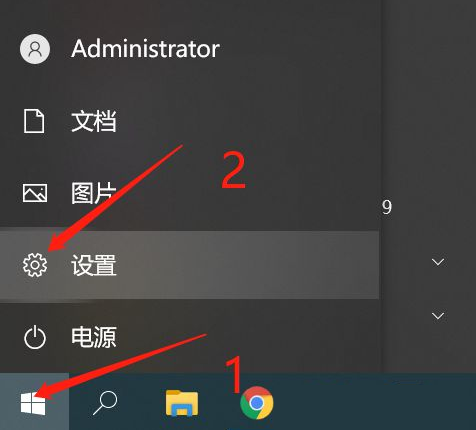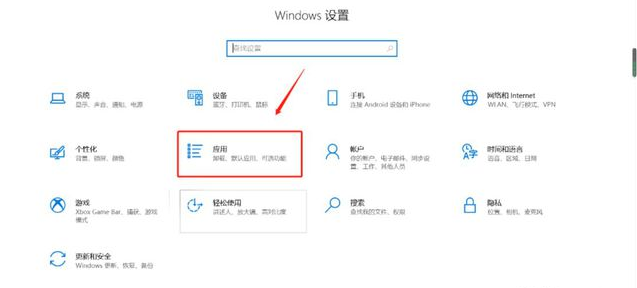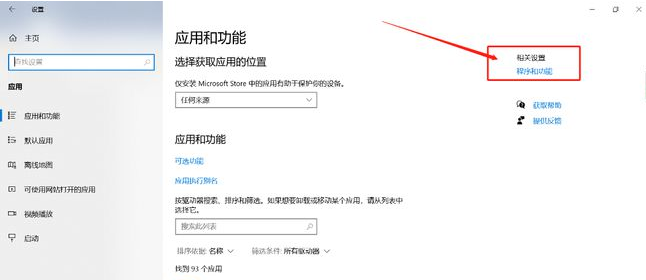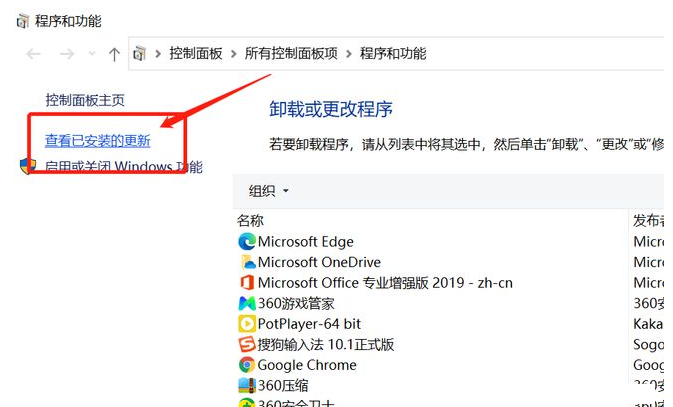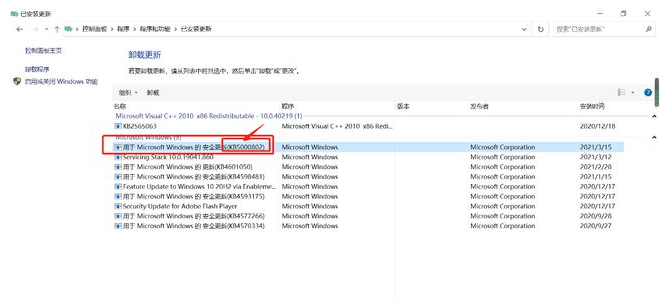首页
Win10打印图片中间空白怎么办?Win10打印图片中间空白解决方法
Win10打印图片中间空白怎么办?Win10打印图片中间空白解决方法
2021-12-19 00:07:05
来源:互联网
作者:admin
Windows10系统更新后,不少网友发现打印图片时只能打印出头和尾,中间是空白的,一选择打印机电脑就重启。碰到这种Win10打印图片中间空白怎么办?下面小编就给大家带来Win10打印图片中间空白解决方法。
1、点击电脑左下角的开始,点击设置;
2、进入Windows设置界面,依次选择应用-程序和功能;
3、点击查看已安装的更新;
4、将KB5000802或KB5000808开头的更新卸载,重启电脑即可。
以上就是Win10打印图片中间空白解决方法介绍了,更多关于win11的教程可以关注系统之家。
相关文章
- Win10打印机怎么共享给Win7系统?Win10共享打印机给Win7系统的方法 01-13
- Win10专业版搜索不到打印机怎么办? 01-09
- Win10打印图片没打印全怎么办? 01-07
- Win10系统的打印机如何进行设置的两种方法 01-03
- Win10打印机遇到异常配置问题报错“0x8007007e”怎么办? 12-29
- Win10无法打印网页:打印机遇到异常配置问题0x8007007e怎么解决? 12-27
精品游戏
换一批